CCleaner v6.23 清除電腦垃圾,讓 Windows 跑得更順暢!
2024/4/23 更新:軟體版本更新至 v6.23.11010 最新版(更新細節)。
常常會覺得電腦越跑越慢嗎?在一般情形下,電腦用久了難免會累積很多用不到的垃圾程式或錯誤的登錄檔、系統設定等,讓電腦卡在那邊。如果想幫你的Windows清一清用不到的垃圾或程式,那該怎麼做呢? 「CCleaner」是網路上頗受好評的系統維護軟體,不但可以幫我們清除IE、Firefox等瀏覽器的瀏覽紀錄,還可清除一些暫時用不到的暫存檔、操作紀錄、登錄檔垃圾或一些很難用的Toolbar、垃圾軟體等。有空就多記得把電腦清一清,讓它跑的更順些唷!
當然,,
- 軟體名稱:CCleaner
- 軟體版本:6.23.11010 (Windows 版)、v2.09 (Mac 版)
- 軟體語言:中文(多國語系)
- 軟體性質:免費軟體
- 檔案大小:75.4 MB
- 系統支援:Windows, Mac OS X
- 官方網站:http://www.ccleaner.com/
- 軟體下載:下載
- 安裝注意:安裝過程中,請記得勿勾選Yahoo工具列。
、用 CCleaner 清除常見系統垃圾
第1步 CCleaner 是全中文化的軟體,安裝方法很簡單跟一般軟體安裝程序一樣,都按下一步就行。安裝時可以先選擇語言,就點「繁體中文」即可。
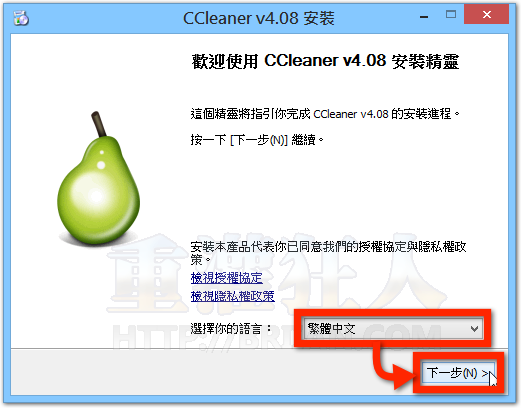
第2步 安裝好CCleaner軟體後,請直接執行桌面上的「CCleaner」捷徑,開啟CCleaner程式主畫面。一開始我們可以先按一下左邊〔清道夫〕按鈕,這功能主要是用來清除檔案總管、IE/Firefox/Chrome 瀏覽器、日誌檔以及一些應用程式所產生的暫時用不到的垃圾。 要清除前請先按一下〔分析〕按鈕,上面會列出一哪些檔案即將被刪除,稍微看一下沒問題後,再按下〔開始清理〕按鈕。
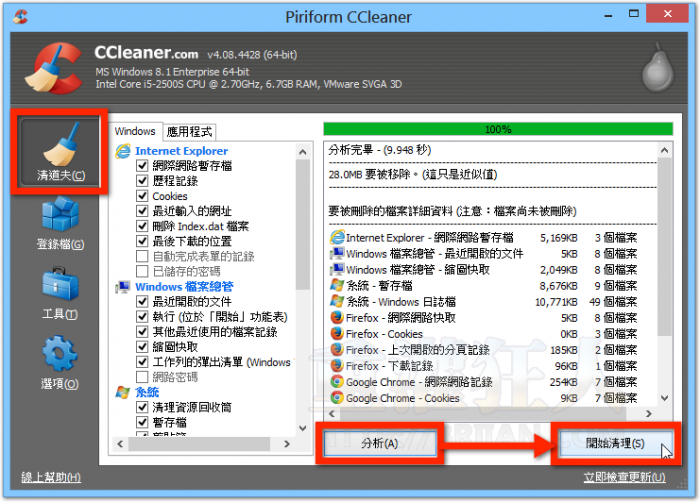
第3步 如果你想清除Windows登錄檔中的垃圾,可以按一下左邊的〔登錄檔〕按鈕,一樣是先按〔掃描各種問題〕,然後再按一下〔修復選取的問題〕。如果掃描出來的問題有很多的話,這個步驟可以多執行幾次。 經過多次測試的結果,還沒發生清除完造成系統異常的問題,應可放心使用。
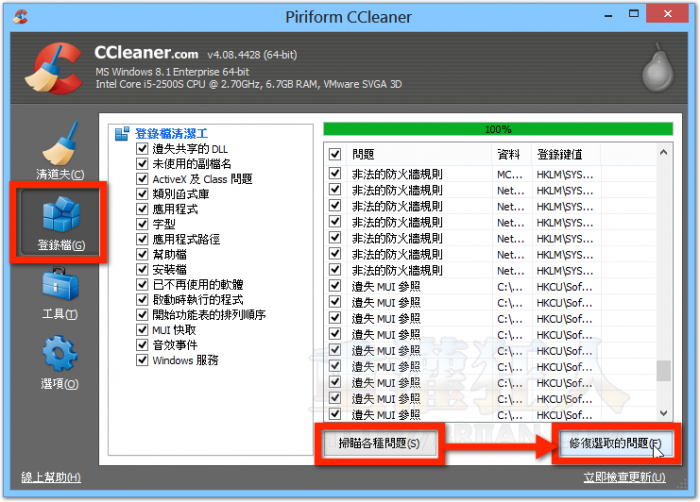
 翻頁閱讀 »
翻頁閱讀 »
cl3
請問有升級的序號麻? 專業版的
謝謝大大分享 這款不錯用
請問是否有別的載點呢,我連不到原始載點
大大似乎講漏了有關「登錄檔」清理其中一步,當按下[修復選取的問題〕後,會現出「你要備份對登錄檔所做的更動嗎?」,究竟按[是],抑或[否]呢!?謝謝!
我的電腦中毒了基本上我是電腦白癡只會上網及使用一些簡單的介面可否幫我重灌電腦或推薦會重灌的專業達人我的電腦是華碩筆電感恩你
請問一下~~藏在網頁暫存資料夾裏的木馬,不知能不能刪除呢?我試過手動刪除木馬,但重開機後又出現…
你可以試試使用[F8]安全模式登入系統在做刪除!
關於安全模式請google一下就有相關介紹了.
It should be updated to 3.18.1707, not v3.17
請問:
在第1步驟中,我們如何判斷哪些是用不到的垃圾可以清除刪除的?
同樣地在第4步驟中我也不知如何判斷哪些是在開機時自動啟動是用不到的!!
可否教導一下?謝謝~
為神麼妹辦法下載 ?
請教板大是否有辦法卸載Office Scan趨勢防毒
我沒有卸載密碼
ccleaner雖然已”刪除此項目”但趨勢依舊運行
超級兔子2012不支援64位元
請參考 Revo Uninstaller http://briian.com/?p=5847
嘗試看看是否可以做完整移除
想請教一下,XP工具列重複+多了分隔,不知要如何解決?就是開網頁或是檔案都會出現另一個相同的網頁檔案出現,關閉一個,另一個也會關閉。
何時更新v3.16版
超讚 電腦變超快 感謝
謝謝囉
謝謝分享